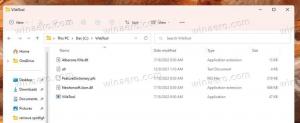Windows 10'da çok yavaş aramayı düzeltin
Bir dizi Winaero okuyucusu, Windows 10'da, birkaç derleme yükseltmesinden sonra Arama'nın yavaşladığı ve kayda değer miktarda CPU gücü tükettiği bir sorunla karşılaştı. Kullanıcı, görev çubuğundaki Cortana Kullanıcı Arayüzü/Arama metin kutusunu kullanarak bir dosya veya belge her aradığında gerçekleşir. İşte aramayı tekrar hızlı ve duyarlı hale getirmek için bulduğumuz bir çözüm.
Reklamcılık
Bildiğiniz gibi, Windows Arama dizinleyici tarafından desteklendiğinden, Windows'taki arama sonuçları anında gerçekleşir. Windows 10 için yeni değil, ancak Windows 10, farklı bir algoritma ve farklı bir veritabanı kullanmasına rağmen öncekiler gibi aynı dizin oluşturucu destekli aramayı kullanıyor. Dosya adlarını, içeriklerini ve dosya sistemi öğelerinin özelliklerini indeksleyen ve bunları özel bir veritabanında saklayan bir hizmet olarak çalışır. Windows'ta dizinlenmiş konumların belirlenmiş bir listesi ve ayrıca her zaman dizine eklenen Kitaplıklar vardır. Bu nedenle, dosya sistemindeki dosyalar arasında gerçek zamanlı bir arama yapmak yerine, arama, sonuçların hemen gösterilmesini sağlayan dahili veritabanına bir sorgu gerçekleştirir.
Dizine alınmış bir konumda olmayan bir klasör veya dosya aradığınızda, arama birkaç büyüklük sırası ile daha yavaştır. Windows 10 derlemesini yükselttikten sonra bu durumda olan şey tam olarak buydu. Dizine eklenmesi gereken bazı konumlar arama dizininde eksikti.
Bu yavaş Windows 10 arama sorunu sizi etkiliyorsa, sorunu kolayca düzeltmek için aşağıdaki basit talimatları izleyin.
- Denetim Masası'nı açın.
- git
Denetim Masası\Kişiselleştirme ve Görünüm

- Orada Dosya Gezgini Seçenekleri adlı bir simge bulacaksınız:
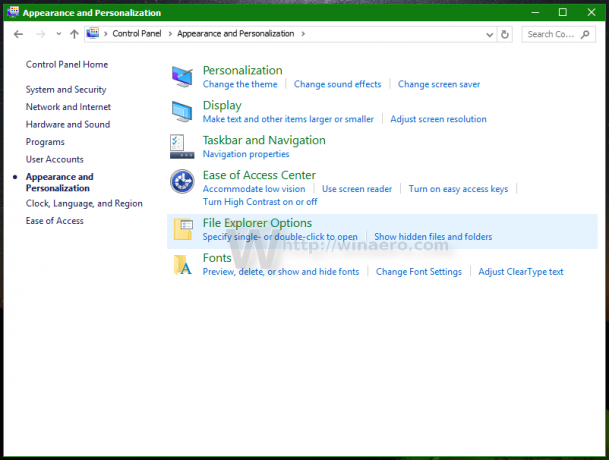
- Dosya Gezgini Seçeneklerini açın, Görünüm sekmesine geçin ve aşağıdaki ekran görüntüsünde gösterildiği gibi gizli öğelerin görüntüsünü açın. Bu makaleye bakın gizli öğelerin nasıl gösterileceğini anlamak için.

- Şimdi, yazarak Dizin Oluşturma Seçenekleri'ni açın indeksleme seçenekleri Denetim Masası'nın arama kutusunda ve ardından Dizin Oluşturma Seçenekleri ayar öğesini tıklatın.

- Dizin Oluşturma Seçenekleri uygulamasını açın. Başlat menüsü klasörü, dizine alınmış konumlar listesinde olmalıdır. Çok yavaş arama sonuçları sorunu yaşıyorsanız, böyle bir durumda Başlat Menüsü klasörü dizine alınmış konumlar listesinde olmayabilir. Bu konumu geri eklemelisiniz.

- 'Değiştir' düğmesini tıklayın.
- Aşağıdaki klasörü ekleyin:
C:\ProgramData\Microsoft\Windows\Başlat Menüsü
Sadece klasör ağacında bulun ve uygun onay kutusunu işaretleyin:

- Aşağıdaki konum için 6. adımı tekrarlayın:
C:\Users\kullanıcı adınız\AppData\Roaming\Microsoft\Windows\Start Menu\
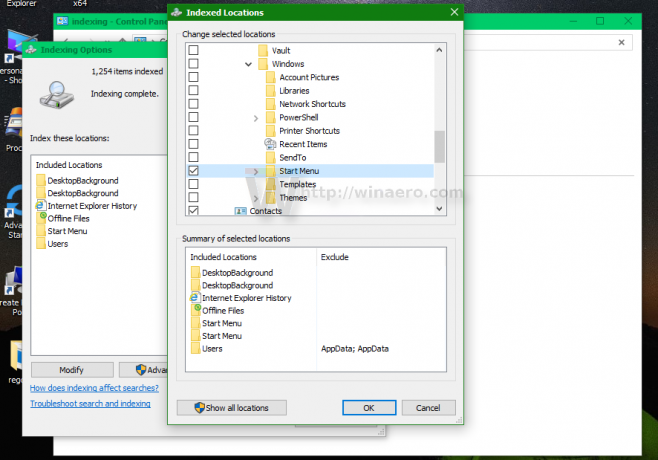
Bu kadar. Windows'a bu konumları dizine eklemesi için birkaç dakika verin. O zaman Windows 10'daki aramanız tekrar hızlı olacak!
Aramanızı daha hızlı ve daha kullanışlı hale getirmek için aşağıdaki makaleleri okumanızı tavsiye ederim:
- Windows 10'da Başlat menüsünde uygulamaları daha hızlı arayın
- Arama kutusu devre dışı bırakılmış Windows 10 Başlat menüsünde nasıl arama yapılır
- Windows 10 görev çubuğunda web araması nasıl devre dışı bırakılır
- Classic Shell ile Windows 10'da dünyanın en hızlı Başlat menüsü nasıl elde edilir
- Windows 10'da ağ paylaşımları veya eşlenmiş sürücüler nasıl aranır?